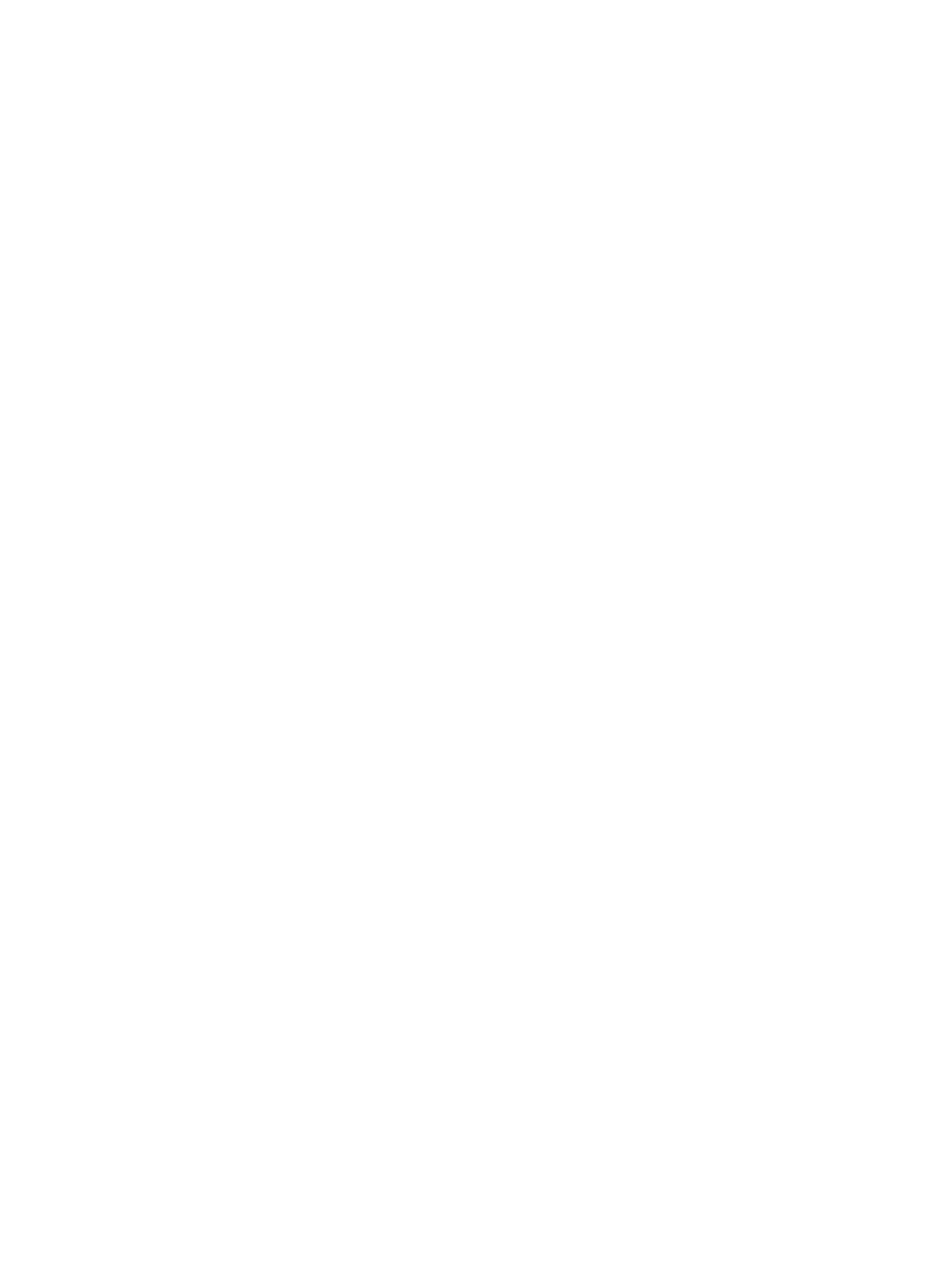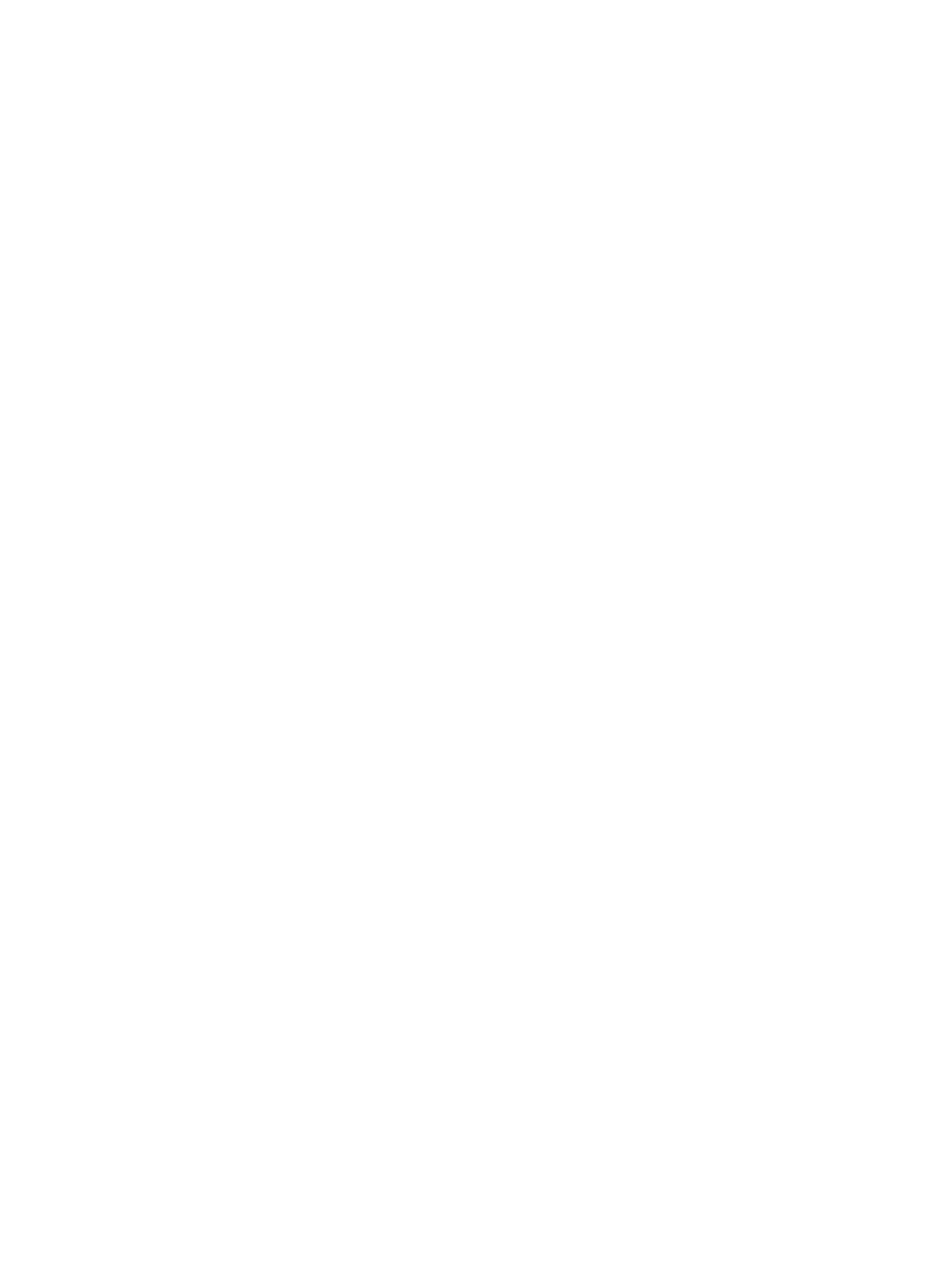
スクリーン キーボードの使用 ......................................................................................................................... 16
デジタル ペンの使用(一部の製品のみ) ..................................................................................................... 17
5 マルチメディア .......................................................................................................................................... 18
オーディオ ......................................................................................................................................................... 18
音量の調整 ....................................................................................................................................... 18
ヘッドフォンの接続 ....................................................................................................................... 18
タブレットのオーディオ機能の確認 ........................................................................................... 19
Web カメラ ......................................................................................................................................................... 19
6 電源の管理 ................................................................................................................................................. 20
コンピューターのシャットダウン ................................................................................................................. 20
電源オプションの設定 ..................................................................................................................................... 20
省電力設定の使用 ........................................................................................................................... 20
スリープの開始および終了 ......................................................................................... 21
ユーザー起動の休止状態の開始および終了(一部の製品のみ) ......................... 21
電源メーターおよび電源設定の使用 ......................................................................... 21
復帰時のパスワード保護の設定 ................................................................................. 22
バッテリ電源の使用 ....................................................................................................................... 22
バッテリに関する詳細情報の確認 ............................................................................. 22
[HP バッテリ チェック]の使用 .................................................................................... 23
バッテリ充電残量の表示 ............................................................................................. 23
バッテリの放電時間の最長化 ..................................................................................... 23
ロー バッテリ状態への対処 ........................................................................................ 24
ロー バッテリ状態の確認 ......................................................................... 24
ロー バッテリ状態の解決 ......................................................................... 24
バッテリの節電 ............................................................................................................. 24
バッテリの処分 ............................................................................................................. 25
バッテリの交換 ............................................................................................................. 25
外部電源の使用 ............................................................................................................................... 25
7 セキュリティ .............................................................................................................................................. 26
コンピューターの保護 ..................................................................................................................................... 26
パスワードの使用 ............................................................................................................................................. 27
Windows でのパスワードの設定 ................................................................................................... 27
[Computer Setup]でのパスワードの設定 ...................................................................................... 28
BIOS administrator password(BIOS 管理者パスワード)の管理 .............................................. 28
BIOS administrator password(BIOS 管理者パスワード)の入力 ............................ 30
[Computer Setup]の DriveLock パスワードの管理(一部の製品のみ) ................................... 30
vi